win10系统是很多电脑用户首选的装机系统,然而有不少用户在使用过程中可能会碰到win10系统设置字体显示比例的情况。大部分用户电脑技术都是菜鸟水平,面对win10系统设置字体显示比例的问题,无法自行解决。不少用户都来咨询小编win10系统设置字体显示比例要怎么处理?其实可以根据以下步骤1、首先我们需要在自己的电脑上找到一个空白的地方,然后直接用鼠标点击右键进行下一步操作,看到里面的个性化这个选项点击打开,弹出新的窗口进行下一步操作; 2、我们打开了个性化设置窗口以后就看到窗口中有一个为“显示”这个选项点击;这样的方式进行电脑操作,就可以搞定了。下面就和小编一起看看解决win10系统设置字体显示比例问题详细的操作步骤:
1、首先我们需要在自己的电脑上找到一个空白的地方,然后直接用鼠标点击右键进行下一步操作,看到里面的个性化这个选项点击打开,弹出新的窗口进行下一步操作;
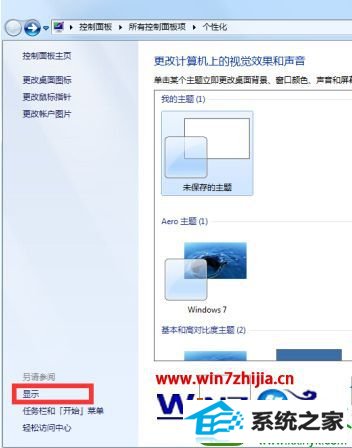
2、我们打开了个性化设置窗口以后就看到窗口中有一个为“显示”这个选项点击;
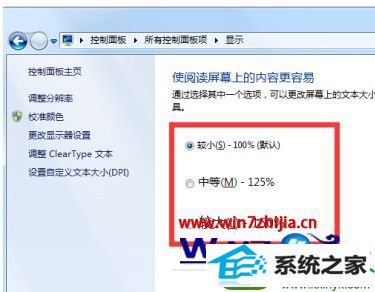
3、看到显示这个选项后,看到里面的显示比例有不同的选择,可以显示比较小的,也可以选择比较大的,我们这里就可以直接选择比较大的,然后在进行应用保存,关闭窗口就可以看到我们的所有显示都放大了。
关于win10系统怎么设置字体显示比例就给大家介绍到这边了,有需要的用户们可以采取上面的方法步骤来解决吧,更多精彩内容欢迎继续关注站!
友情链接:
本站发布的资源仅为个人学习测试使用!不得用于任何商业用途!请支持购买微软正版软件!
如侵犯到您的版权,请通知我们!我们会第一时间处理! Copyright?2021 专注于win7系统版权所有 川ICP备128158888号-8